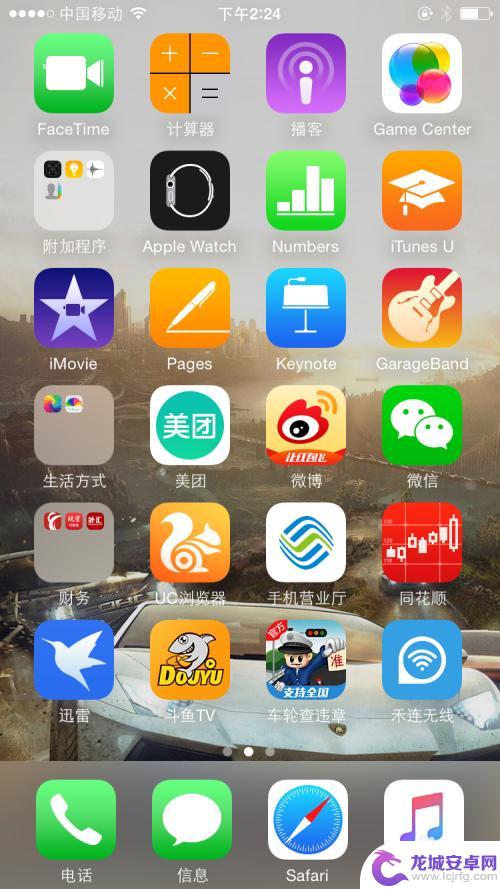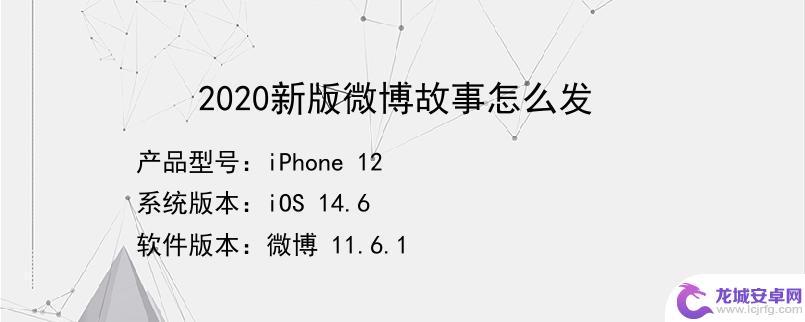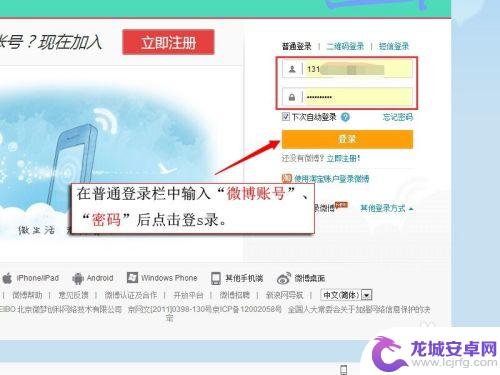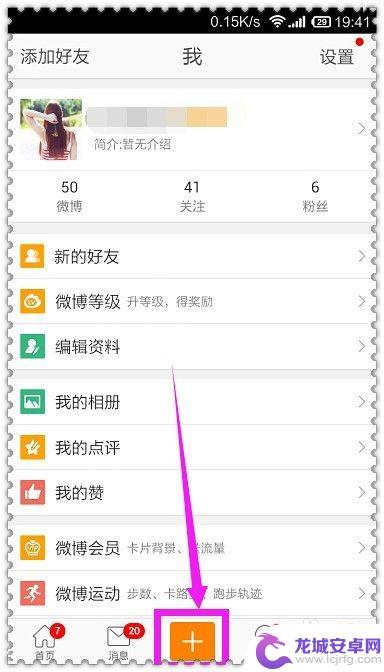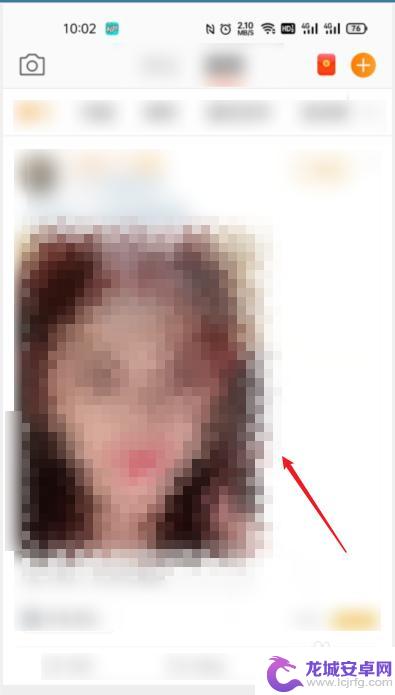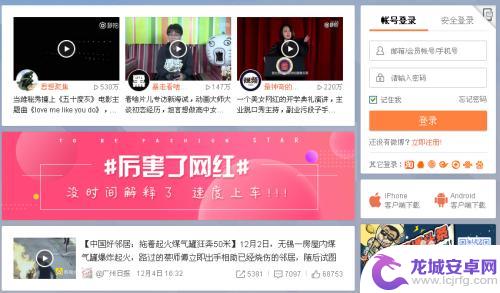手机微博定时微博怎么取消 如何在新浪微博定时发布微博并编辑删除
在日常生活中,我们经常会使用手机微博来分享生活点滴和交流信息,有时候我们可能会设置定时发布微博的功能来提前准备好内容,但是当不再需要定时发布微博时,却不知道该如何取消。在新浪微博中,定时发布微博并编辑删除是一项常见的操作,今天我们就来看看如何操作取消定时发布微博的方法。
如何在新浪微博定时发布微博并编辑删除
操作方法:
1.点击进入微博。
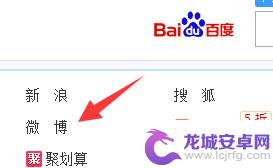
2.登录个人账号。
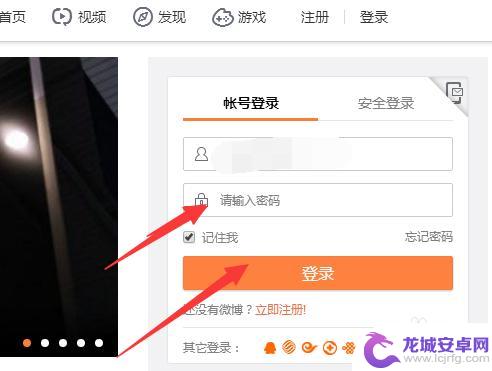
3.点击输入框下面的三个点。
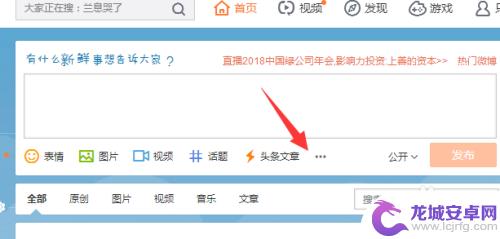
4.选中定时发。
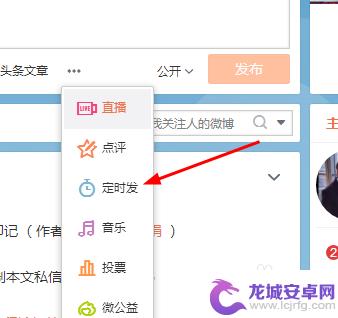
5.点击发布时间后面的管理待发布微博。
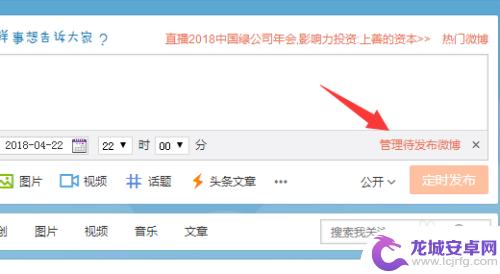
6.就可以看到设置了定时发的微博了,点击删除。
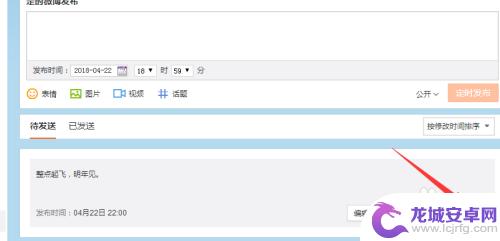
7.在点击确定就删除好了。
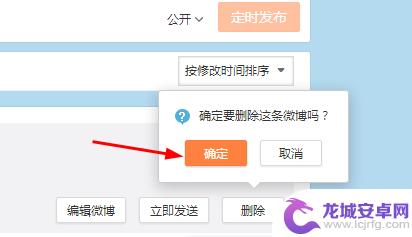
以上就是手机微博定时微博如何取消的全部内容,碰到同样情况的朋友们赶紧参照小编的方法来处理吧,希望能够对大家有所帮助。
相关教程
-
手机微博的简介怎么修改 怎么在手机上修改新浪微博个人简介
在现如今的移动互联网时代,手机已经成为人们生活中必不可少的工具之一,而微博,作为一种社交媒体平台,也已经深入人心。在使用手机微博的过程中,我们可能会发现...
-
如何拍摄微博故事苹果手机 新浪微博微博故事拍摄视频的技巧
在当今社交媒体的时代,拍摄微博故事已经成为了分享生活和展示创意的一种重要方式,其中苹果手机和新浪微博更是成为许多用户的首要选择。但是,要在微博上拥有高质量的故事视频,需要一些技...
-
微博怎么更改手机绑定 新浪微博如何更改手机号码
在现如今社交媒体的高度普及下,微博作为中国最具影响力的社交平台之一,已经成为人们分享生活点滴、表达观点的重要渠道,随着人们生活方式的改变,我们有时候可能需...
-
手机微博如何添加相册 新浪微博手机版如何在朋友圈上传照片
随着社交媒体的兴起,手机微博已经成为人们日常生活中不可或缺的一部分,在我们分享生活点滴的同时,上传照片也成了重要的一环。然而,很多人对于手机微博如何添加相册和新浪微博手机版如何...
-
微博怎么跳转到指定日期 手机微博怎么翻到特定日期
在日常使用微博的过程中,有时候我们可能会想要回溯到某个特定日期发布的内容,但是却不知道如何操作,手机微博App虽然功能强大,但是在跳转到指定日期的操作上,却让许多用户感到困惑。...
-
手机微博解除qq绑定 怎样解除新浪微博和QQ的绑定关系
当今社交网络已经成为人们生活中不可或缺的一部分,而微博和QQ作为两大热门的社交平台,许多人都将其账号进行绑定,以便快速分享信息和互相关注,有时候我们可能会想要解除这种绑定关系,...
-
如何用语音唤醒苹果6手机 苹果手机语音唤醒功能怎么开启
苹果6手机拥有强大的语音唤醒功能,只需简单的操作就能让手机立即听从您的指令,想要开启这项便利的功能,只需打开设置,点击Siri和搜索,然后将允许Siri在锁定状态下工作选项打开...
-
苹果x手机怎么关掉 苹果手机关机关不掉解决方法
在我们日常生活中,手机已经成为了我们不可或缺的一部分,尤其是苹果X手机,其出色的性能和设计深受用户喜爱。有时候我们可能会遇到一些困扰,比如无法关机的情况。苹果手机关机关不掉的问...
-
如何查看苹果手机详细信息 苹果手机如何查看详细设备信息
苹果手机作为一款备受瞩目的智能手机,拥有许多令人称赞的功能和设计,有时我们可能需要查看更详细的设备信息,以便更好地了解手机的性能和配置。如何查看苹果手机的详细信息呢?通过一些简...
-
手机怎么把图片保存到u盘 手机照片传到U盘教程
在日常生活中,我们经常会遇到手机存储空间不足的问题,尤其是拍摄大量照片后,想要将手机中的照片传输到U盘中保存是一个很好的解决办法。但是许多人可能不清楚如何操作。今天我们就来教大...